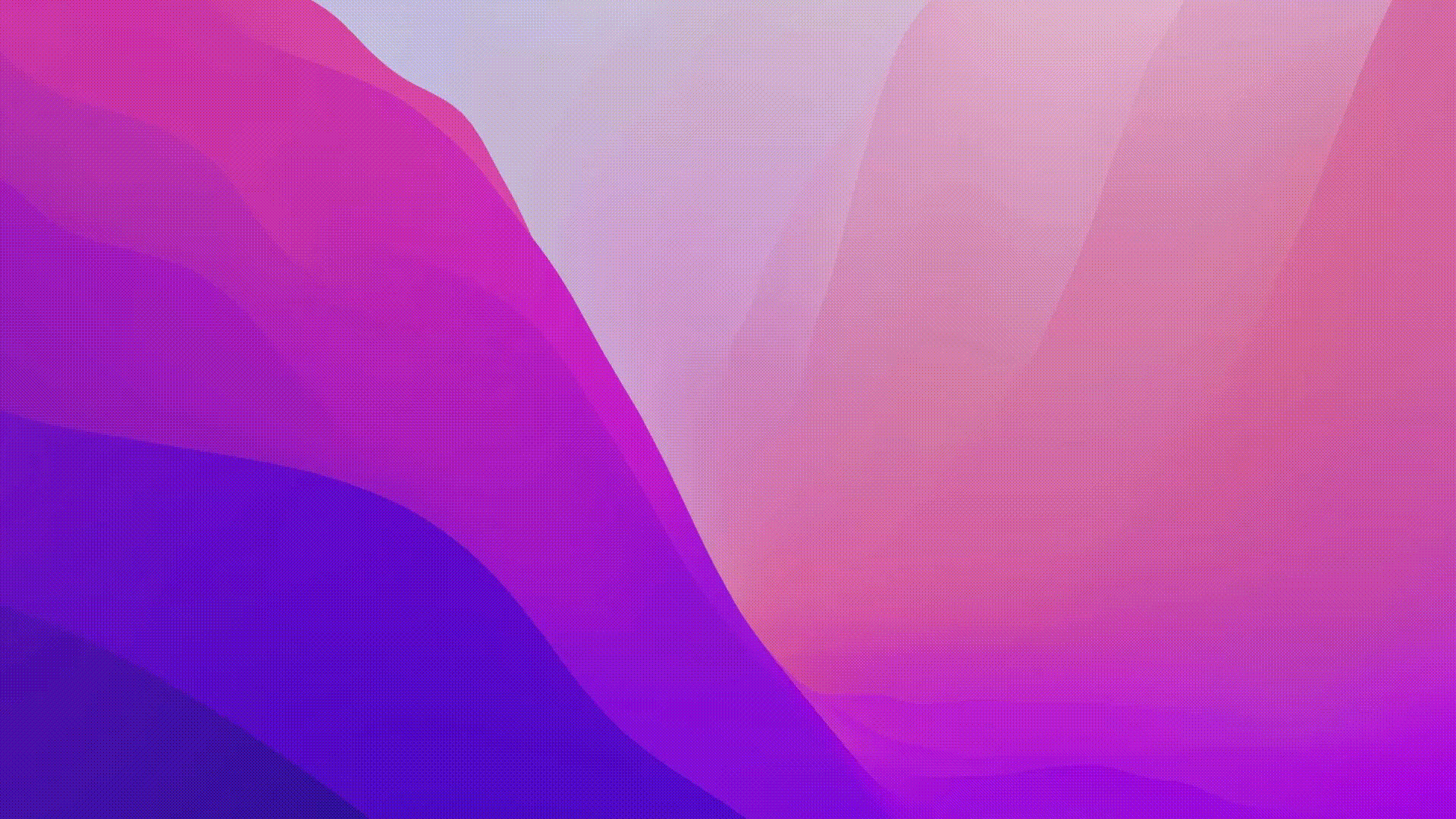Cho dù bạn đang làm báo cáo nghiên cứu hay bài đăng trên blog, kỹ năng gõ phím là rất quan trọng để tạo nội dung chất lượng nhanh hơn. Tại sao? Bởi vì gõ phím có thể lặp đi lặp lại và các lệnh bạn cần Microsoft Word thực thi có thể hơi dài để đạt hiệu quả.
Đây chính là lúc các phím tắt của Word phát huy tác dụng. 🙌🏽
Các phím tắt cung cấp cho bạn một phương pháp nhanh chóng, tiện lợi để thực hiện lệnh trong cùng một cửa sổ tài liệu.
Ví dụ: tổ hợp phím Ctrl + C (Command + C trên Mac) là phím tắt được công nhận phổ biến để sao chép văn bản trong Microsoft Word. Đây là một trong những phím tắt phổ biến nhất trong lịch sử đánh máy.
Đọc tiếp để tìm hiểu phím tắt Word là gì, tại sao chúng lại cần thiết cho việc tạo/lập tài liệu hiệu quả và cách sử dụng chúng trong công việc hàng ngày. Chúng tôi cũng sẽ khám phá những giới hạn tiềm ẩn để giúp bạn tối đa hóa lợi ích của chúng.
⏰ Tóm tắt 60 giây
- Phím tắt trong Word là các tổ hợp phím giúp thực hiện lệnh nhanh hơn so với điều hướng menu
- Sử dụng phím tắt giúp tăng hiệu quả và độ chính xác, đồng thời tạo ra quy trình làm việc mượt mà hơn
- Các phím tắt cơ bản bao gồm các thao tác như tạo, mở, lưu, đóng, hoàn tác và làm lại tài liệu, cũng như chọn toàn bộ văn bản
- Phím tắt điều hướng giúp người dùng di chuyển nhanh chóng trong tài liệu, bao gồm chuyển đến đầu hoặc cuối, di chuyển giữa các trang và phóng to hoặc thu nhỏ
- Các phím tắt chỉnh sửa giúp cắt, sao chép, dán, chèn liên kết và xóa định dạng khỏi văn bản
- Các phím tắt định dạng cho phép định dạng văn bản nhanh chóng, chẳng hạn như in đậm, in nghiêng, gạch dưới, căn chỉnh và thay đổi kích thước và màu sắc phông chữ
- Các phím tắt cũng có sẵn để làm việc với bảng, bao gồm tạo, chèn, xóa, hợp nhất, tách, sắp xếp và lọc các thành phần bảng
- Mặc dù Word rất mạnh mẽ, nhưng nó có những hạn chế như đường cong học tập dốc, tiêu tốn tài nguyên, vấn đề tương thích, rủi ro bảo mật và chi phí, dẫn đến các lựa chọn thay thế như ClickUp Docs
Phím tắt bàn phím trong Word là gì?
Phím tắt trong Word là sự kết hợp của một số phím mà bạn có thể nhấn đồng thời hoặc liên tiếp để thực hiện một số hành động trên giao diện.
Một trong những ví dụ phổ biến nhất là phím tắt trên bàn phím cho hành động 'Cắt', đó là Ctrl + X (Command + X trên Mac). Khi nhấn liên tiếp, tổ hợp phím này sẽ 'cắt' phần văn bản đã chọn và lưu vào khay nhớ tạm để sử dụng sau.
Chúng được gọi là phím tắt vì việc nhấn chúng giúp hoàn thành công việc nhanh hơn đáng kể so với việc chọn văn bản, nhấp chuột phải và sau đó chọn 'Cắt'
Các phím tắt Microsoft Word có thể giúp bạn tiết kiệm đáng kể thời gian, đặc biệt là khi thực hiện các thao tác như chèn ký hiệu đặc biệt vào văn bản bạn đang gõ. Sử dụng phím tắt, bạn có thể nhấn một vài phím và chèn trực tiếp ký hiệu vào vị trí con trỏ.
Nếu không có các phím tắt này, bạn sẽ phải tìm kiếm thủ công biểu tượng phù hợp từ hàng trăm biểu tượng được lưu trữ trong thư viện của Word.
Lợi ích của việc sử dụng phím tắt Microsoft Word
Sử dụng phím tắt Word mang lại một số lợi ích quan trọng cho người dùng:
- Tăng hiệu quả làm việc: Bạn có thể thực hiện nhiều thao tác trong Word chỉ với vài phím tắt thay vì phải điều hướng thủ công qua các menu dài dòng cho từng thao tác
- Độ chính xác cao hơn: Mỗi hành động trong MS Word có một tổ hợp phím duy nhất để kích hoạt. Bằng cách học các phím tắt này, bạn có thể thực hiện các hành động một cách chính xác mà không bị nhầm lẫn, như có thể xảy ra khi nhấp chuột vô tình hoặc vào menu sai
- Năng suất và chuyên nghiệp: Sử dụng chuột tốn nhiều thời gian khi làm việc với MS Word trong thời gian dài. Gõ phím hiệu quả hơn khi cả hai tay đều đặt trên bàn phím và tất cả các phím tắt đều có thể thực hiện nhanh chóng chỉ bằng đầu ngón tay
- Quy trình công việc trơn tru: Các phím tắt giúp bạn tập trung vào nội dung thay vì phải mở menu liên tục để hoàn thành một hành động. Điều này giúp công việc của bạn diễn ra trơn tru hơn
Một lợi ích gián tiếp của các phím tắt bàn phím Word là giúp bạn cảm thấy tự tin hơn khi sử dụng và tương tác với giao diện Word. Biết các phím tắt quan trọng và hữu ích có thể mang lại cho bạn lợi thế chuyên nghiệp, giúp bạn nổi bật so với những người khác không sử dụng chúng.
Một phần thưởng nữa? Thay thế các hộp thoại kết quả từ các chuỗi thao tác chuột phức tạp. 😉
Cách sử dụng phím tắt bàn phím trong Microsoft Word
Có một số phím tắt trong Word thực sự khá dễ sử dụng. Hãy tìm hiểu cách thức hoạt động của phím tắt bằng cách xem ba phím tắt bàn phím Word được sử dụng nhiều nhất:
- Lệnh "sao chép"
- Lệnh "in"
- Chèn ký tự hoặc ký hiệu đặc biệt vào văn bản
💡 Mẹo chuyên nghiệp: Microsoft Word cung cấp một số mẫu quản lý dự án tích hợp sẵn mà bạn có thể sử dụng để đơn giản hóa việc phân công và ghi chép công việc.
1. Để sao chép văn bản trong Word
Lệnh này cho phép bạn sao chép một đoạn văn bản trong Word mà không cần sử dụng chuột. Thực hiện theo các bước sau:
- Chọn văn bản bạn muốn sao chép
- Tìm các phím Ctrl và C trên bàn phím của bạn
- Nhấn và giữ phím Ctrl, sau đó nhấn C để sao chép văn bản (hoặc Command + C trên Mac).
- Lệnh này sao chép văn bản và lưu trữ vào khay nhớ tạm để bạn dán vào cùng một tài liệu hoặc các ứng dụng dựa trên văn bản khác như Notepad.
Khi bạn đã sẵn sàng dán văn bản này vào địa điểm mong muốn, hãy đặt con trỏ vào vị trí thích hợp và nhấn Ctrl + V (hoặc Command + V trên Mac). Đây là lệnh phím tắt cho hành động "dán" trong Word.
2. Để in tài liệu trong Word
Quy trình tiêu chuẩn để mở giao diện in trong Word bao gồm điều hướng đến Tệp và sau đó tìm tùy chọn In tài liệu. Phím tắt Word cho quy trình này thực hiện lệnh chỉ với hai thao tác:
- Mở tài liệu Word mà bạn muốn in
- Tìm các phím Ctrl và P trên bàn phím.
- Nhấn và giữ phím Ctrl, sau đó nhấn P (hoặc Command + P trên Mac). Thao tác này sẽ khởi chạy lệnh in trong Word. Bạn sẽ thấy một giao diện mới hoặc hộp thoại mở ra, nơi bạn cần cài đặt các tham số in như hướng giấy và chế độ in
3. Để chèn ký tự hoặc biểu tượng đặc biệt vào văn bản
Nhiều từ tiếng Anh có nguồn gốc từ các ngôn ngữ khác, chẳng hạn như "cafés" và "façades" từ tiếng Pháp. Cách viết của chúng có dấu trọng âm ở trên hoặc dưới một số chữ cái, và bạn có thể chèn những dấu này bằng các phím tắt trong Word.
Các phiên bản MS Word hiện đại tự động chèn các dấu này vào các từ phổ biến, giúp hợp lý hóa quy trình làm việc của bạn hơn nữa. Các ký hiệu thường được sử dụng như ký hiệu bản quyền hoặc ký hiệu bằng có thể được chèn bằng cách sử dụng tổ hợp phím sau trong Word:
- Biểu tượng bản quyền: Nhấn và giữ phím Ctrl, sau đó nhấn và giữ phím Alt, rồi nhấn phím C (hoặc Option + G trên Mac)
- Ký hiệu độ: Nhấn và giữ phím Shift lên, sau đó nhấn và giữ phím Ctrl, rồi nhấn phím @, tiếp theo là phím cách (hoặc Option + Shift + 8 trên Mac)
50 phím tắt bàn phím Word hàng đầu để tiết kiệm thời gian
Hãy cùng tìm hiểu các phím tắt hữu ích nhất trong Word, được chia thành năm nhóm chính.
Phím tắt cơ bản
| Hành động | Phím tắt Windows/Chrome OS | Phím tắt trên Mac | Việc cần làm |
| Tạo một tài liệu mới | Ctrl + N | Lệnh + N | Mở một tài liệu mới trống |
| Mở một tài liệu hiện có | Ctrl + O | Lệnh + O | Mở hộp thoại để chọn tài liệu cần mở |
| Lưu tài liệu hiện tại | Ctrl + S | Lệnh + S | Lưu tài liệu hiện tại |
| Đóng tài liệu hiện tại | Ctrl + W | Lệnh + W | Đóng tài liệu đang hoạt động |
| Hủy thao tác cuối cùng | Ctrl + Z | Lệnh + Z | Hủy bỏ hành động gần đây nhất |
| Thực hiện lại hành động cuối cùng đã bị hủy | Ctrl + Y | Shift + Lệnh + Z | Hủy bỏ hành động cuối cùng đã thực hiện |
| Chọn tất cả văn bản | Ctrl + A | Lệnh + A | Chọn tất cả văn bản trong tài liệu |
📮ClickUp Insight: 37% nhân viên gửi ghi chú theo dõi hoặc biên bản cuộc họp để theo dõi các mục hành động, nhưng 36% vẫn dựa vào các phương pháp khác, rời rạc.
Nếu không có hệ thống thống nhất để ghi lại các quyết định, những thông tin quan trọng mà bạn cần có thể bị chôn vùi trong các cuộc trò chuyện, email, tài liệu hoặc bảng tính. Với ClickUp, bạn có thể ngay lập tức biến các cuộc hội thoại thành các nhiệm vụ có thể thực hiện được trong tất cả các nhiệm vụ, cuộc trò chuyện và tài liệu của mình, đảm bảo không bỏ sót bất kỳ thông tin nào.
Phím tắt cho điều hướng
| Hành động | Phím tắt Windows/Chrome OS | Phím tắt trên Mac | Việc cần làm |
| Đi đến đầu tài liệu | Ctrl + Home | Lệnh + Fn+ Mũi tên trái | Di chuyển đến đầu tài liệu |
| Cuối tài liệu | Ctrl + End | Lệnh + Fn+ Mũi tên phải | Di chuyển đến cuối tài liệu |
| Đầu dòng | Trang chủ | Lệnh + Mũi tên trái | Di chuyển đến đầu dòng hiện tại |
| Cuối dòng | Kết thúc | Lệnh + Mũi tên phải | Di chuyển đến cuối dòng hiện tại |
| Chuyển đến trang tiếp theo | Trang xuống | Lệnh + Trang xuống | Chuyển sang trang tiếp theo |
| Trang trước | Trang trước | Lệnh + Trang lên | Chuyển đến trang trước |
| Phóng to | Ctrl + > hoặc Ctrl + ] | Lệnh+ | Phóng to tài liệu |
| Thu nhỏ | Ctrl + < hoặc Ctrl + [ | Lệnh+- | Thu nhỏ tài liệu |
Phím tắt để chỉnh sửa văn bản
| Hành động | Phím tắt Windows/Chrome OS | Phím tắt trên Mac | Việc cần làm |
| Cắt văn bản đã chọn | Ctrl + X | Lệnh + X | Xóa văn bản đã chọn và sao chép vào khay nhớ tạm |
| Sao chép văn bản đã chọn | Ctrl + C | Lệnh + C | Sao chép văn bản đã chọn vào khay nhớ tạm |
| Dán từ bảng tạm | Ctrl + V | Lệnh + V | Dán nội dung trong khay nhớ tạm vào vị trí con trỏ hiện tại |
| Chèn liên kết | Ctrl + K | Lệnh + K | Mở hộp thoại Chèn liên kết |
| Xóa định dạng | Ctrl + Shift + N | Lệnh + Shift + N | Xóa tất cả định dạng khỏi văn bản đã chọn |
Phím tắt để định dạng văn bản
| Hành động | Phím tắt Windows/Chrome OS | Phím tắt trên Mac | Việc cần làm |
| In đậm văn bản đã chọn | Ctrl + B | Lệnh + B | Áp dụng định dạng in đậm cho văn bản đã chọn |
| In nghiêng văn bản đã chọn | Ctrl + I | Lệnh + I | Áp dụng định dạng in nghiêng cho văn bản đã chọn |
| Gạch chân văn bản đã chọn | Ctrl + U | Lệnh + U | Áp dụng định dạng gạch dưới cho văn bản đã chọn |
| Căn văn bản sang trái | Ctrl + L | Lệnh + L | Căn chỉnh văn bản đã chọn sang lề trái |
| Căn văn bản vào giữa | Ctrl + E | Lệnh + E | Căn giữa văn bản đã chọn theo chiều ngang |
| Căn văn bản sang phải | Ctrl + R | Lệnh + R | Căn chỉnh văn bản đã chọn sang lề phải |
| Tăng kích thước phông chữ | Ctrl + > hoặc Ctrl + ] | Lệnh + > | Tăng kích thước phông chữ của văn bản đã chọn |
| Giảm kích thước phông chữ | Ctrl + < hoặc Ctrl + [ | Lệnh + < | Giảm kích thước phông chữ của văn bản đã chọn |
| Thay đổi màu sắc phông chữ | Ctrl + Shift + F | Lệnh + Shift + C | Mở hộp thoại Font để thay đổi màu sắc phông chữ |
| Thay đổi phông chữ | Ctrl + D | Lệnh + D | Mở hộp thoại Font để thay đổi kiểu phông chữ |
Phím tắt để làm việc với bảng trong Word
| Hành động | Phím tắt Windows/Chrome OS | Phím tắt trên Mac | Việc cần làm |
| Tạo bảng | Ctrl + Shift + T | Lệnh + Shift + T | Chèn bảng với số hàng và cột được chỉ định |
| Chèn một hàng | Ctrl + Shift + I | Lệnh + Shift + I | Chèn một hàng phía trên hàng đã chọn |
| Chèn cột | Ctrl + Shift + C | Lệnh + Shift + C | Chèn một cột vào bên trái cột đã chọn |
| Xóa một hàng | Ctrl + Shift + – | Lệnh + Shift + Delete | Xóa hàng đã chọn |
| Xóa một cột | Ctrl + Shift + Delete | Lệnh + Shift + Mũi tên phải | Xóa cột đã chọn |
| Hợp nhất ô | Ctrl + Shift + M | Lệnh + Shift + M | Hợp nhất các ô đã chọn trong bảng |
| Tách ô | Ctrl + Shift + S | Lệnh + Shift + S | Chia các ô đã chọn trong bảng |
| Sắp xếp bảng | Ctrl + Shift + S | Lệnh + Shift + S | Sắp xếp bảng đã chọn theo cột được chỉ định |
| Lọc bảng | Ctrl + Shift + L | Lệnh + Shift + L | Lọc bảng đã chọn dựa trên các tiêu chí cụ thể |
💡 Mẹo chuyên nghiệp: Đọc những thủ thuật đơn giản về Microsoft Word này để tối ưu hóa công việc của bạn hơn nữa.
Giới hạn khi sử dụng Microsoft Word
Microsoft Word là một công cụ tuyệt vời để tạo tất cả các loại tài liệu. Tuy nhiên, mọi thứ đều có hai mặt: ứng dụng càng có nhiều tính năng, càng khó sử dụng. Điều này cũng áp dụng cho MS Word. Một số giới hạn bạn có thể gặp phải với phần mềm này là:
- Độ khó học cao: Phần mềm này chứa vô số tính năng và phím tắt, có thể mất nhiều thời gian để thành thạo và ghi nhớ. Không thể học và ghi nhớ tất cả các tính năng và phím tắt ngay lập tức
- Tiêu thụ tài nguyên: Tài liệu càng phức tạp, phần mềm sẽ tiêu thụ càng nhiều tài nguyên trên hệ thống của bạn. Số lượng lớn hình ảnh, bảng và URL trong tài liệu có thể làm chậm tốc độ hoặc gây ra sự cố cho chương trình
- Khả năng tương thích giới hạn: Các tài liệu Word có thể không tương thích ngay với các phần mềm dựa trên văn bản khác, điều này có thể gây ra vấn đề về tính di động
- Bảo mật: Giống như bất kỳ phần mềm nào khác, Word cũng có thể có lỗ hổng và rủi ro bảo mật vì mọi thứ đều được kết nối với máy chủ của Microsoft thông qua OneDrive
- Chi phí: Microsoft 365 và các gói khác có chứa MS Word và MS Word riêng lẻ có thể tốn kém khi đăng ký. Các phần mềm văn bản khác như Tài liệu Google có thể tiết kiệm hơn khi sử dụng, mặc dù chúng có thể không có bộ tính năng phong phú như Word cung cấp cho người dùng
💈Bonus: Khám phá các phần mềm xử lý văn bản thay thế tốt nhất cho Word.
Gặp gỡ ClickUp: Giải pháp thay thế Microsoft Word tốt nhất
Microsoft Word là một phần mềm có khả năng cao, cung cấp các tính năng quan trọng như bảng, thư, tham chiếu và chế độ xem lại để nâng cao hiệu quả công việc với tài liệu. Tuy nhiên, danh sách các lệnh và phím tắt trong Word là vô tận.
Ngay cả đối với một công việc đơn giản như chèn ký hiệu độ, người dùng cũng cần nhớ bốn phím khác nhau, thứ tự các phím trên bàn phím và phương pháp (giữ phím hay nhấn phím một lần).
Các tổ hợp phím như vậy làm giảm trải nghiệm tạo tài liệu nhanh chóng. Bạn cũng có thể chuyển đổi Word sang Tài liệu Google để sử dụng các công cụ đơn giản hơn và gõ mà không cần các chức năng bổ sung.
ClickUp cung cấp giải pháp thay thế tốt nhất cho Word. Nó cung cấp các phím nóng dễ sử dụng và quy trình làm việc cực kỳ đơn giản, vượt trội hơn Word.
Sử dụng ClickUp Docs để nhanh chóng tạo các tài liệu thuộc bất kỳ loại nào và làm cho chúng trở nên hữu ích hơn bằng cách kết nối chúng với quy trình làm việc. Điều này cho phép bạn làm cho tài liệu của mình trở nên phù hợp hơn trong khi cộng tác với nhóm của bạn trong thời gian thực.

Với Docs, bạn có được các tính năng giúp tạo bất kỳ loại tài liệu nào (như wiki và lộ trình) bằng cách sử dụng các trang lồng nhau, tùy chọn kiểu dáng, băng rôn, hộp chú thích và hơn thế nữa. Ngoài ra, còn có các tùy chọn để thêm và nhúng dấu trang, bảng và các phương tiện khác vào công việc để đạt được định dạng mong muốn.
Một tính năng khác của Docs thực sự khác biệt so với MS Word là cơ chế cộng tác. Bạn có thể chỉnh sửa tài liệu trong thời gian thực bằng tính năng Phát hiện cộng tác của ClickUp, gắn thẻ các thành viên khác bằng nhận xét, chỉ định các mục hành động cho thành viên nhóm và chuyển đổi văn bản trực tiếp thành Nhiệm vụ trong ClickUp để quy trình làm việc của bạn trơn tru và mượt mà hơn.

ClickUp Docs thậm chí còn cho phép bạn liên kết các công việc của mình với nhau. Thêm tiện ích vào tài liệu để cập nhật quy trình công việc, làm việc với trạng thái dự án và phân công công việc từ trình chỉnh sửa Docs.
Làm việc với nhiều tài liệu cũng không khó trong ClickUp. Với Docs Hub, tất cả thông tin của bạn được sắp xếp gọn gàng và bạn có thể tìm kiếm, lọc, sắp xếp và truy cập bất kỳ tài liệu nào.

Tài liệu cũng đi kèm với Chế độ tập trung tích hợp để làm việc không bị phân tâm, các mẫu, tệp lưu trữ, chi tiết trang và nhiều tính năng khác giúp công việc của bạn trở nên dễ dàng như gió.
Nói về phím tắt, ClickUp cung cấp cho bạn các phím nóng có thể dễ dàng kích hoạt qua các bước sau:
- Trong giao diện ClickUp, tìm hình đại diện cá nhân của bạn ở góc trên bên phải. Nhấp vào hình đại diện đó, sau đó chọn "Cài đặt"
- Cuộn xuống cho đến khi bạn thấy "Tùy chọn"
- Tại đây, bạn sẽ thấy công tắc trượt Hotkeys. Bật nó lên
- Nhấp vào "Lưu thay đổi"

Nếu bạn muốn xem tất cả các phím nóng và phím tắt trên bàn phím, hãy làm theo các bước sau:
- Nhấp vào hình đại diện cá nhân của bạn ở góc trên bên phải
- Điều hướng đến "Phím tắt" và chọn nó
- Bạn sẽ thấy tất cả các phím tắt và phím nóng được phân loại theo loại

Điểm hay nhất của các phím nóng và phím tắt của ClickUp là bạn có thể sử dụng chúng ở bất kỳ đâu trong Không gian Làm việc của mình.
Ngoài ra, nếu bạn cần trợ giúp trong việc tạo hoặc viết tài liệu, bạn có thể truy cập ClickUp Brain để tạo nội dung nhanh hơn.

Công cụ trí tuệ nhân tạo này giúp tăng tốc quá trình viết tài liệu, soạn thảo email hoặc trả lời email và nhiều hơn nữa. ClickUp Brain có sẵn trong toàn bộ Không gian Làm việc của bạn để thực hiện các nhiệm vụ quản lý dự án hoặc kiến thức.
ClickUp Brain giúp bạn làm việc hiệu quả hơn với ClickUp Docs vì nó có thể giúp:
- Tạo nội dung: Viết, chỉnh sửa và tóm tắt văn bản phù hợp với nhu cầu riêng của bạn
- Tạo nội dung: Tạo tài liệu mới hoặc mô tả công việc mà không tốn quá nhiều thời gian
- Sắp xếp nội dung: Tạo trường tùy chỉnh và soạn thảo phản hồi cho các bình luận
- Giao tiếp: Viết email dựa trên nội dung tài liệu trong vài giây
Nhìn chung, ClickUp Brain giúp cải thiện năng suất và hiệu quả công việc của bạn khi làm việc với tài liệu.
Làm việc với các tài liệu hiệu quả hơn: ClickUp Docs
Sử dụng chuột đòi hỏi bạn phải rời tay khỏi bàn phím, lãng phí những giây quý giá trong một công việc liên tục. Đây là lý do tại sao các phím tắt bàn phím rất cần thiết, vì chúng cho phép bạn hoàn thành công việc nhanh hơn và hợp lý hóa quy trình làm việc của bạn.
Với Microsoft Word, bạn có rất nhiều phím tắt để thực hiện hầu hết mọi công việc mà phần mềm này cung cấp. Tuy nhiên, các phím tắt đôi khi phức tạp hơn các phương pháp sử dụng con trỏ đơn giản.
ClickUp Docs là một giải pháp thay thế tốt hơn để làm việc nhanh hơn với các tài liệu mà không cần phải nhớ các phím tắt phức tạp. Ngoài ra, các tính năng quản lý dự án tích hợp sẵn đảm bảo rằng các tài liệu của bạn luôn được kết nối với các nhiệm vụ có liên quan và dễ dàng truy cập qua Docs Hub.
Đăng ký miễn phí trên nền tảng ngay hôm nay để dùng thử ClickUp.